问:请问磊科(NETCORE)WiFi6电信版NX1-T无线路由器设置步骤是怎样的?用手机如何安装设置磊科电信版NX1无线路由器?
答:NX1-T是磊科根据中国电信要求进行定制的WiFi6无线路由器,在设置步骤上跟公开版有一定区别。有关磊科WiFi6电信版无线路由器NX1-T的设置详细步骤,也是本文要重点分享的内容。
在本文本站分享视频版和图文版两种磊科NX1-T的设置教程,根据自己实际情况选择设置教程。
一、磊科NX1-T电信版设置教程
如下为磊科电信版NX1-T的设置视频版教程,点击可以直接播放。
二、磊科电信版NX1-T设置图文版教程
准备工具:
- 磊科NX1-T一台
- 智能手机一部
温馨提示:
由于磊科NX1-T是电信定制版的路由器,所以在电信智能组网协议E-LINK上是必须支持的,这也是本教程分享的两种主要上网方式宽带拨号和桥接模式。

磊科WiFi6无线路由器
1、磊科NX1-T线路连接
由于磊科NX1-T是电信定制版的路由器,所以本站还是不建议线连接路由器的线路,即路由器在设置完之前暂时不要和光猫进行线路连接。在设置之前先对光猫、路由器进行通电运行起来的操作。
设置完成后再按照如下线路进行连接:
光猫千兆LAN口---WAN口磊科NX1-T路由器---手机连接WiFi

WiFi6路由器组网拓扑
2、手机连接路由器WiFi
打开手机的“设置”--“WLAN”--搜索到以“ChinaNet-XXX”开头的WiFi,选择连接并输入路由器背面贴纸标记的路由器初始WiFi密码连接上WiFi。
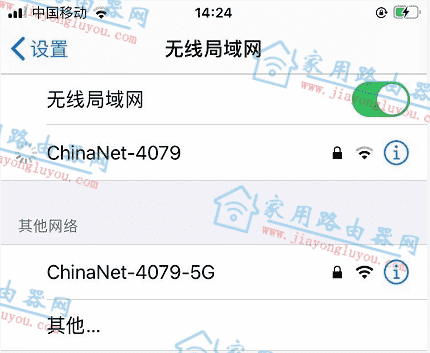
连接电信路由器WiFi
3、登录设置页面
打开手机浏览器,在浏览器地址栏输入192.168.2.1或router.ctc/,点击右侧访问功能按钮,打开如下界面。路由器默认账号会自动带上,默认登录密码请参考路由器背面贴纸标记的。输入密码后,进入设置页面。
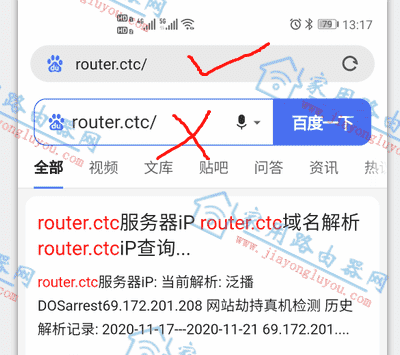
router.ctc登录
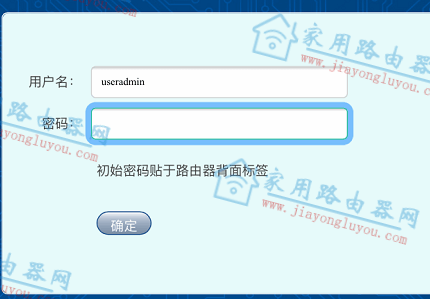
登录磊科电信路由器后台-输入密码
4、设置上网方式
由于磊科NX1-T是目前最新款的WiFi6路由器,所以大多数都是电信新装宽带套餐赠送的路由器。
按照如下路径:登录路由后台首页---找到“快速配置”--“工作模式”--“路由模式/桥接模式”进行选择。
这里上网方式主要有两种,设置完成后,点击“确定”进行下一项操作:
4.1、宽带PPPOE拨号
应用在一些使用了多年的宽带上,一般光猫为1-2个LAN口或应用在其他运营商下。填写宽带账号和密码,这里的宽带账号和密码是运营商提供的。
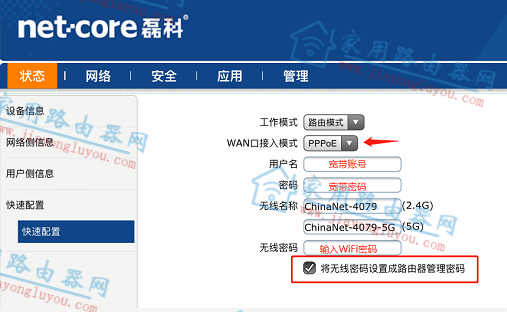
设置磊科电信路由器宽带拨号
如果是在其他路由器下作为二级路由使用,可以将路由模式下的“PPPOE”改为“DHCP”方式。
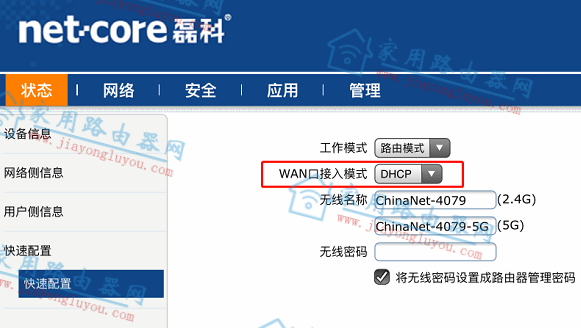
电信版磊科路由器 DHCP二级路由
- 中国联通/电信/移动三大运营商宽带账号密码忘记了快速找回的办法
4.2、桥接模式
这个模式主要是配合电信智能组网,桥接模式下电信光猫给路由器和客户端分配上网地址,这也是新装电信宽带常用方式。
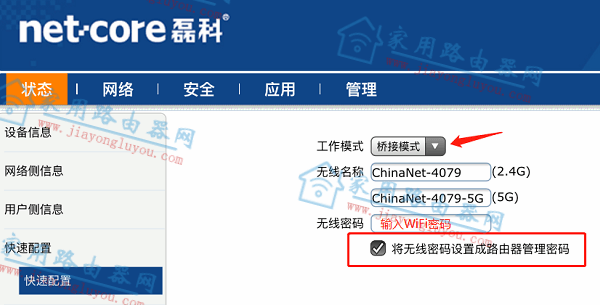
设置磊科电信版路由器WiFi和登录密码
5、WiFi和登录密码设置
接着继续设置新的WiFi名称、密码和登录密码,根据自己的需求,设置完后点“确定”。注意,这里建议将WiFi密码和登录密码设置为同一个,这样比较方便管理。
参考上图中“无线名称”和“无线密码”选项。
6、完成磊科NX1-T设置
如上操作完成后,再按照第1步中未完成的步骤,将光猫千兆LAN口出来的网线连接到磊科路由器的WAN口。然后,手机再次搜索刚设置新的WiFi名称并输入密码,正常就可以上网了。